手動掃描
手動掃描是在不使用代理程式的情況下在目標電腦上執行稽核的過程。 要在特定電腦上執行手動掃描:
- 啟動 GFI LanGuard。
- 從首頁索引標籤按一下啟動掃描。 或者,按一下掃描索引標籤。

手動掃描設定
- 從掃描目標下拉式功能表,使用下列選項選擇要掃描的目標電腦或電腦群組:
| 選項 | 描述 |
|---|---|
| Localhost | 稽核安裝 GFI LanGuard 的本機主機在網路中,本機主機是目前正在使用的電腦。 您可以透過使用保留的 IP 位址(127.0.0.1) 參考本機主機。在本手冊中,本機主機是安裝 GFI LanGuard 的電腦。。 |
| 網域:主要網域 | 稽核安裝 GFI LanGuard 的整個網域/電腦工作群組/伺服器。 |
附註
或者,在電腦樹狀結構中以右鍵按一下電腦/電腦群組,並選擇掃描 > 自訂掃描。
- 按一下瀏覽按鈕 (...),以定義新增掃描目標的自訂規則。
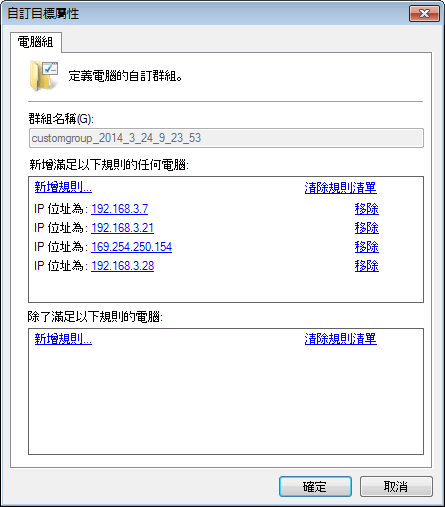
- 從自訂目標屬性對話方塊,按一下新增新規則連結,為您要掃描或排除掃描的電腦建立自訂規則。
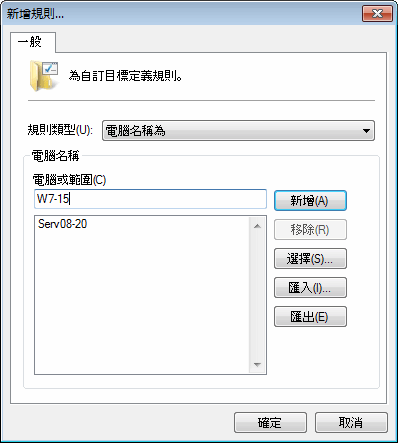
新增規則...
- 從新增新規則對話方塊,選擇要新增電腦的下述規則類型:
| 規則類型 | 描述 |
|---|---|
| 電腦名稱為 |
按名稱搜尋和新增電腦。 輸入有效的電腦名稱,並為每個電腦按一下新增。 按一下確定套用變更。 |
| 電腦檔案清單為 |
從文字檔搜尋和新增電腦。 按一下瀏覽按鈕,並找到文字檔。 按一下確定套用變更。 附註 從檔案提交目標電腦清單時,請確保該檔案的每行僅包含一個目標電腦名稱。 |
| 網域名稱為 | 搜尋並新增屬於網域成員的電腦。 從清單中選擇網域,然後按一下確定。 |
| IP 位址為 | 按 IP 位址搜尋和新增電腦。 選擇此電腦新增本機電腦,或者掃描另一電腦新增遠端電腦。 根據需要輸入 IP 位址,然後按一下確定。 |
| IP 位址範圍為 |
搜尋並新增 IP 範圍內的電腦。 選擇掃描 IP 位址範圍並輸入 IP 範圍,或者選擇 CIDR 子網路並使用 CIDR 符號輸入該範圍。 附註 無類別網域間路由選擇 (CIDR) 提供了另一種指定 IP 位址範圍的方法。 該標記法如下所示: |
| 組織單位為 | 搜尋並新增組織單位內的電腦。 按一下選擇,從清單中選擇組織單位。 按一下確定。 |
- 新增完規則後,按一下確定以關閉新增新規則對話方塊。 按一下確定關閉自訂目標屬性對話方塊,並傳回到掃描設定。
- 從設定檔下拉式功能表,選擇要 GFI LanGuard 在掃描過程中動作的掃描設定檔決定識別了哪些弱點以及將從掃描的目標擷取哪些資訊的弱點檢查集合。。 如需詳細資訊,請參閱 可用的掃描設定檔。
- 從認證下拉式功能表中,選擇 GFI LanGuard 用來登入掃描目標的登入方法。 下表描述可用選項:
| 選項 | 描述 |
|---|---|
| 目前登入的使用者 | 登入掃描目標時使用目前登入使用者的認證。 |
| 其他認證 | 使用自訂認證。 輸入要使用的使用者名稱和密碼。 |
| Null 工作階段 | 使用空工作階段登入掃描目標。 使用者將以匿名方式登入目標電腦。 |
| 私密金鑰檔案 |
使用 SSH 登入 UNIX/LINUX/MAC 電腦。登入時需要三種元素:
|
附註
提供的認證需要具有管理員權限,GFI LanGuard 才能登入目標電腦並執行網路稽核。
- (可選)按一下掃描選項,並設定下述選項:
| 選項 | 描述 |
|---|---|
| 依電腦認證使用 (如可用) | 使用在儀表板指示目前可能處於使用中狀態的或排程的各種操作狀態的圖形展示。中指定的認證登入目標電腦 |
| 記住認證 | 執行稽核時預設使用已設定的認證。 |
| 喚醒離線的電腦 | GFI LanGuard 嘗試使用 LAN 喚醒功能開啟離線電腦。如需詳細資訊,請參閱 在掃描目標上設定 LAN 喚醒。。 |
| 掃描完成後關閉電腦 | 掃描完成後關機。 |
- 按一下掃描開始稽核選擇的目標。